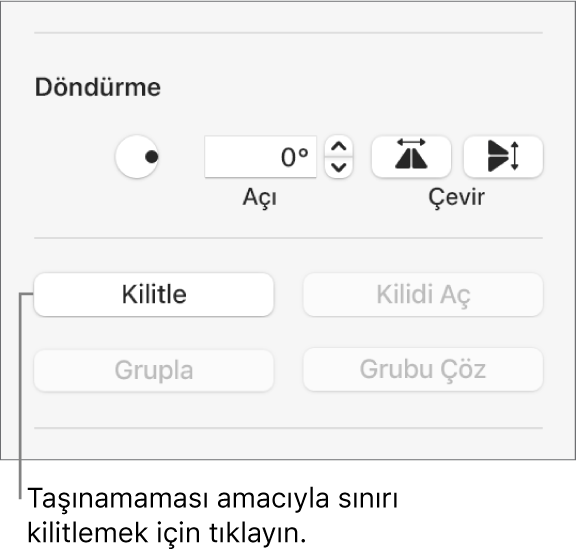Mac için Keynote Kullanma Kılavuzu
- Hoş Geldiniz
-
- Sunu gönderme
- Ortak çalışmaya giriş
- Başkalarını ortak çalışmaya davet etme
- Paylaşılan bir sunuda ortak çalışma
- Paylaşılan bir sununun ayarlarını değiştirme
- Sunuyu paylaşmayı durdurma
- Paylaşılan klasörler ve ortak çalışma
- Ortak çalışmak için Box’ı kullanma
- Hareketli GIF yaratma
- Sununuzu bir web günlüğünde (blog) yayımlama
-
- Keynote ile iCloud Drive’ı kullanma
- PowerPoint veya başka bir dosya biçimini dışa aktarma
- Sunu dosyasının boyutunu azaltma
- Büyük bir sunuyu paket dosyası olarak kaydetme
- Sununun daha eski bir sürümünü geri yükleme
- Bir sunuyu taşıma
- Sunuyu silme
- Sunuyu parolayla koruma
- Sunuyu kilitleme
- Özel temaları yaratma ve yönetme
- Telif Hakkı

Mac’teki Keynote’ta slayta sınır ekleme
Slaytın etrafına düz veya kesikli çizgi gibi bir sınır eklemek için öncelikle slayta bir kare şekli ekleyin, sonra şeklin özelliklerini değiştirerek bir sınır görevi görmesini sağlayın. Örneğin şeklin boyutunu değiştirir, renk doldurulmamasını sağlar (renk doldurma yerine) ve böylece slayttaki diğer nesneleri örtmesini engeller ve benzer başka işlemler yaparsınız.
Birçok slaytın aynı kenarı kullanmasını istiyorsanız kenarı içeren bir slayt yerleşimi yaratın.
Araç çubuğundaki
 simgesini tıklayın, sonra Temel kategorisinden kareyi veya köşeleri yuvarlatılmış dikdörtgeni seçin.
simgesini tıklayın, sonra Temel kategorisinden kareyi veya köşeleri yuvarlatılmış dikdörtgeni seçin.Şeklin dış kenarları istediğiniz sınır boyutuna ulaşana kadar şeklin etrafında görünen beyaz kareleri sürükleyin.
Biçim
 kenar çubuğunda Stil sekmesini tıklayın.
kenar çubuğunda Stil sekmesini tıklayın.Şekildeki rengi kaldırmak veya farklı bir renk seçmek için Doldur’un altındaki açılır menüyü tıklayın, sonra Boş’u tıklayın veya farklı bir doldurma seçeneği seçin.
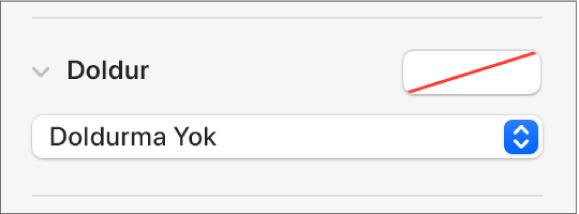
Sınır’ın yanındaki içeriği gösterme okunu tıklayın, sonra açılır menüyü tıklayıp bir sınır türü seçin (çizgi veya resim çerçevesi).
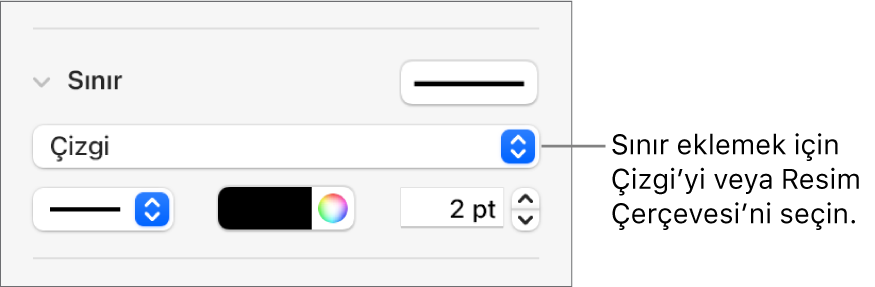
Saydamlığı ayarlamak için Opaklık sürgüsünü sürükleyin.
Yanlışlıkla hareket etmemesi için sınırı kilitlemek için kenar çubuğunun üst tarafında Yerleştir sekmesini tıklayın ve sonra Kilitle’yi tıklayın.